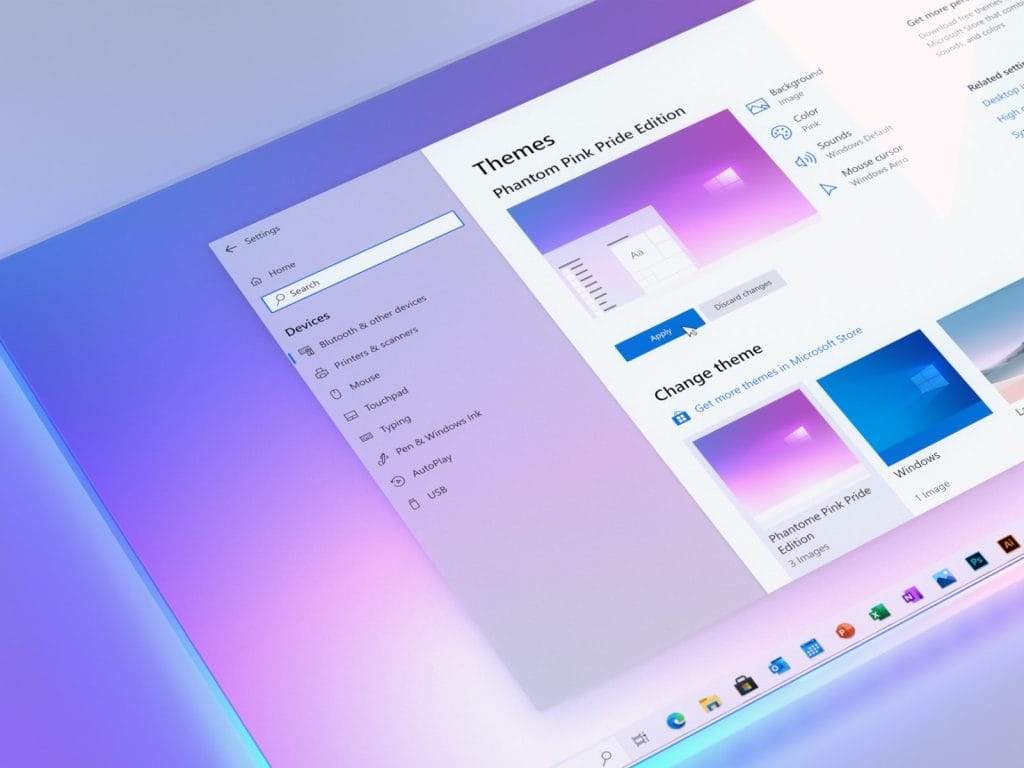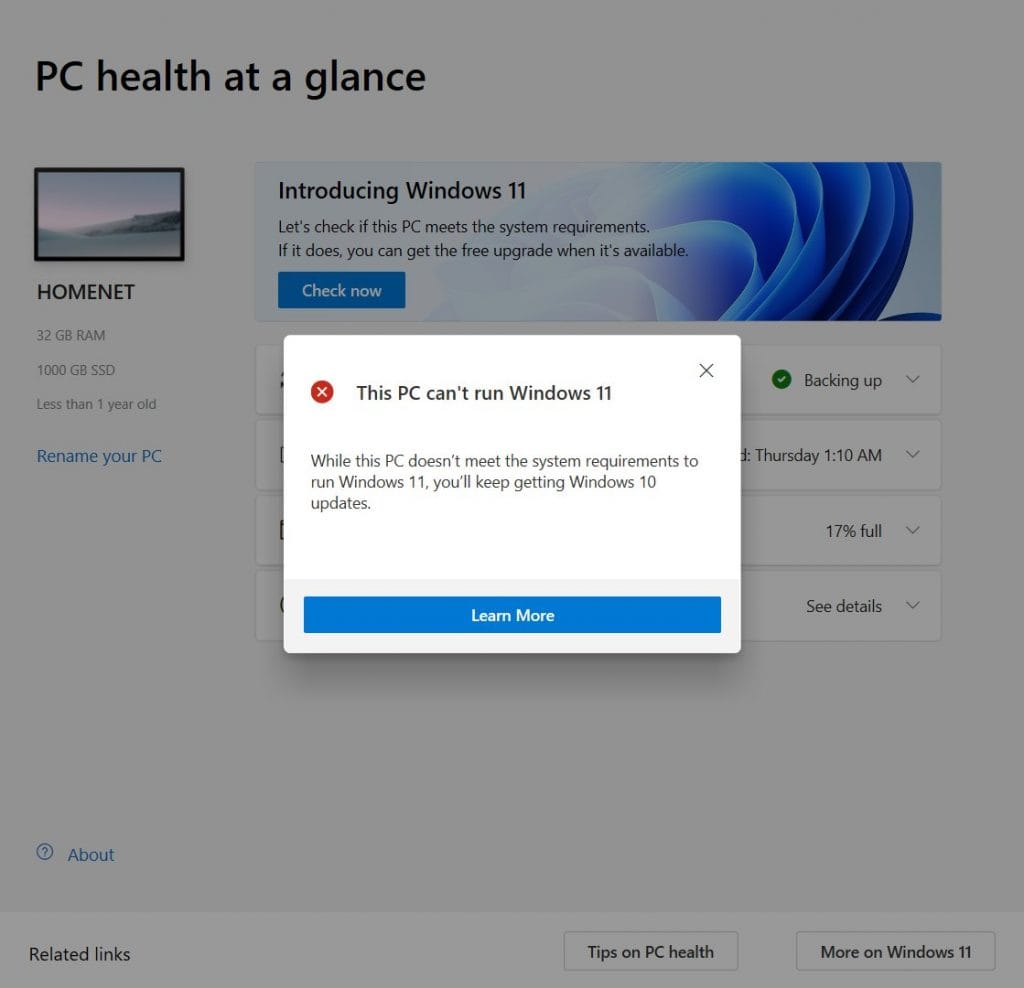شرح الترقية إلى ويندوز 11 بثلاث طرق – وما هي متطلبات تشغيل النظام ؟
إذا كنت تتابع الأخبار التقنية باستمرار فلا بد أنك قد عرفت بأن نظام تشغيل سطح المكتب ويندوز 11 أصبح متاحاً فبإمكانك الآن الترقية من ويندوز 10 إلى ويندوز 11، حيث أعلنت مايكروسوفت عن طرحها لنظام ويندوز 11 وأشارت إلى أنه يمتلك العديد من المميزات مثل واجهة المستخدم والخلفيات الجديدة، وقائمة إبدأ الجديدة والعديد من المميزات الأخرى.
الترقية إلى ويندوز 11 ثلاث طرق سهلة وبسيطة
إذا كنت تريد الترقية إلى ويندوز 11 وتثبيته على جهاز الكمبيوتر الخاص بك، فأنت هنا بالمكان الصحيح، في هذا الدليل سنتحدث عن أفضل الطرق لترقية Windows 10 إلى Windows 11، تابع معنا.
استخدام Windows Update
إن أفضل خيار لترقية ويندوز 11 هو استخدام أداة تحديث ويندوز Windows Update حيث لا تحتاج إلى تنزيل أي برنامج يتبع لجهة خارجية.
ومن أجل الترقية إلى نظام Windows 11 اتبع هذه الخطوات البسيطة الواردة أدناه:
- انقر فوق زر ابدأ “start” وابحث عن الإعدادات “Settings”.
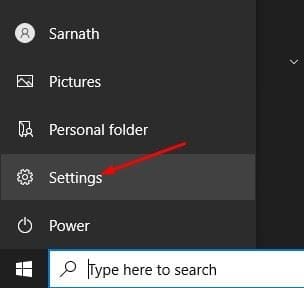
- في الإعدادات انقر فوق خيار التحديث والأمان “Update & Security”.

- في صفحة التحديث والأمان، انقر فوق خيار التحقق من وجود تحديث “Check for update”.
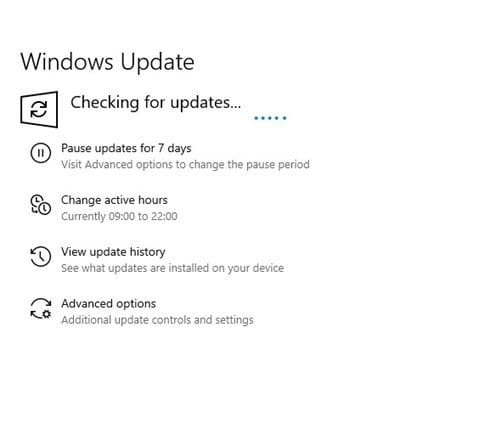
- إذا كان ويندوز 11 متوافقاً مع جهاز الكمبيوتر الخاص بك فسيظهر في قسم تنزيل التحديثات.
- ها قد انتهيت، انتظر إلى أن يكتمل تنزيل ويندو 11 ثم سيتم تثبيته تلقائياً على جهازك.
استخدام أداة إنشاء الوسائط Media Creation Tool
الخيار الثاني للترقية إلى ويندوز 11 هو استخدام أداة إنشاء الوسائط Media Creation Tool، ولكن منذ أن أطلقت مايكروسوفت نظام التشغيل ويندوز 11 لم توفر أداة إنشاء الوسائط لنظام التشغيل Windows 11، مع ذلك ستطلق شركة مايكروسوفت أداة إنشاء الوسائط لهذا النظام بغضون أيام قليلة.
بعد الحصول على أداة إنشاء وسائط ويندوز 11، تحتاج إلى تنفيذ بعض الخطوات البسيطة المذكورة أدناه.
- الخطوة الأولى، قم بزيارة صفحة الويب هذه وقم بتنزيل أداة إنشاء وسائط ويندوز لنظام التشغيل ويندوز 11.
- بمجرد انتهاء التنزيل، قم بتشغيل أداة إنشاء الوسائط على نظام تشغيل حاسبك.
- في الصفحة الأولى، حدد خيار ترقية هذا الكمبيوتر الآن “Upgrade this PC Now”.
- الآن، انتظر إلى أن تقوم أداة إنشاء الوسائط بالبحث عن الترقيات المتاحة، إذا كان ويندوز 11 متاحاً، ومتوافقاً تماماً مع جهاز الكمبيوتر الخاص بك، فستحصل على خيار تنزيل Windows 11 وتثبيته.
- وبعد أن يتم تثبيته ستكون قد انتهيت من ترقية جهاز الكمبيوتر الخاص بك من نظام ويندوز 10 إلى ويندوز 11.
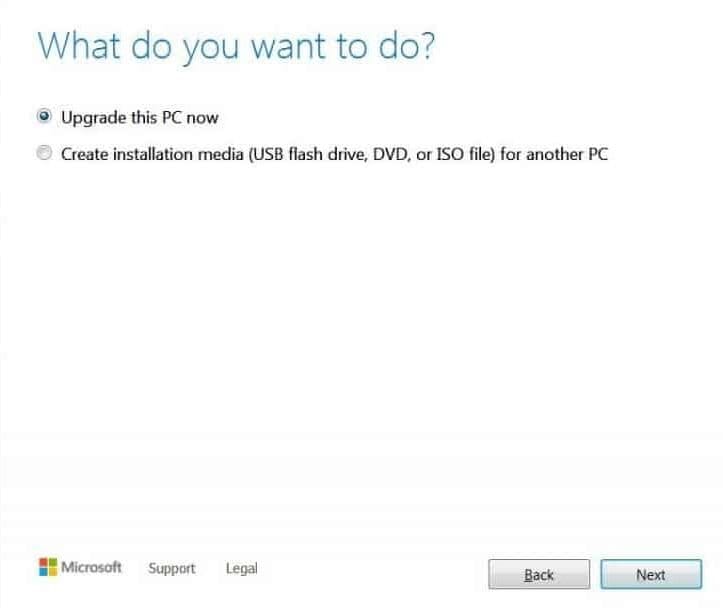
الترقية إلى ويندوز 11 عبر ملف ISO
تتطلب هذه الطريقة التثبيت اليدوي لنظام ويندوز 11، حيث ستحتاج إلى تنزيل ملفاتWindows 11 ISO أولاً، ثم تثبيتها على جهاز الكمبيوتر المكتبي الخاص بك، أو المحمول.
تنويه : يمكنك الحصول على ملفات ويندوز 11 ISO من موقع مايكروسوفت الرسمي بمجرد إصدارها ولا ننصحك بتحميل أي نسخة من موقع آخر عبر الإنترنت غير رسمي فهناك نسخ مليئة بالمشاكل الأمنية والتي قد تحتوي على فيروسات قد تطيح بملفاتك ولذلك إبتعد عنها.
بعد تنزيل ملفات ISO الرسمية من ويندوز 11 تحتاج إلى نقل الملف إلى محرك أقراص USB، أو قرص DVD
يجرى الانتباه إلى هذا سيؤدي إلى مسح كافة بياناتك المحفوظة على نظامك، لذلك تأكد من الاحتفاظ بنسخة احتياطية لملفاتك المهمة قبل ترقية جهاز الكمبيوتر الخاص بك.
بمجرد الانتهاء من ذلك، تحتاج إلى اتباع الدليل المفصل خطوة بخطوة الذي يدلك حول كيفية تنزيل ويندوز 11 وتثبيته.
مقال متعلق
ما هو افضل برنامج حرق الويندوز على فلاشة ؟ – نسخ ISO على أقراص التخزين المتعددة
ما هي متطلبات تشغيل ويندوز 11 ؟
نذكر لك الآن المتطلبات الأساسية لتثبيت ويندوز 11 على جهاز الكمبيوتر الخاص بك، إذا كان جهازك لا يفي بهذه المتطلبات، فقد لا تتمكن من تثبيت ويندوز 11 على جهازك، وقد تحتاج لشراء جهاز كمبيوتر شخصي جديد.
إذا لم تكن متأكداً من أن جهاز يفي بالمتطلبات التي سنذكرها أدناه فيمكنك التحقق من الشركة المصنعة لحاسبك.
أو إذا كان جهاز يعمل بنظام ويندوز 10 فيمكنك استخدام تطبيق PC Health Check لتقييم إن كان متوافقاً مع ويندوز 11 أم لا.
المعالج
- يجب أن يكون 1 غيغا هرتز أو أسرع.
- ثنائي النوى أو أكثر.
- 64 بت.
الرامات (الذاكرة العشوائية في الحواسيب)
- 4 جيجا بايت أو أكثر.
التخزين
- 64 جيجا بايت، أو أكثر.
البرامج الثابتة للنظام
- تم تمكين UEFI لبدء التشغيل الآمن.
TPM
- وحدة النظام الأساسي الموثوقة TPM الإصدار 2.0.
بطاقة الرسومات
- متوافق مع DirectX 12 أو أحدث.
- برنامج تشغيل WDDM 2.0.
العرض
- شاشة عالية الدقة 720 بكسل، أكبر من 9 بوصات قطرياً.
- 8 بت لكل قناة ألوان.
الاتصال بالإنترنت وحسابات مايكروسوفت
- يتطلب إصدار ويندوز 11 اتصالاً بالإنترنت وحساب مايكروسوفت لإكمال إعداد الجهاز عند الاستخدام لأول مرة.
ما هو TPM 2.0 ولماذا تحتاج إليه في ويندوز 11 ؟
اختصار “TPM” هو “Trusted Platform Module” المدعومة في عدة معالجات مصنعة بعد عام 2016 ولم نكن لنعرف عنها لولا مشكلة تحديث ويندوز 11 التي واجهت الجميع ووضحها مدير مايكروسوفت للحماية والأمان “دافيد واتسون” وهي شريحة متواجدة في اللوحة الأم “MotherBoard” أو في المعالج CPU وتهدف لتأمين وحماية المعلومات من داخل الهاردوير نفسه بدلاً من الإعتماد على السوفتوير فقط.
مقال متعلق
حل مشكلة إصدار TPM اللازم من أجل الترقية إلى ويندوز 11 – وهل يدعم حاسوبك؟
ويتم الربط بين TPM وبرامج تشفير أخرى مثل بت لوكر BitLocker تساعد في حماية البيانات الحساسة وبيانات اعتماد المستخدم ومفاتيح التشفير. كما تهدف إلى الحماية من المالوير والبرامج الضارة وهجمات برامج الفدية Ransomware التي أصبحت أكثر شيوعًا.
هناك بعض المعالجات المدعومة لتثبيت ويندوز 11 في موقع مايكروسوفت الرسمي يمكنك التعرف عليها, وعلى كل حال, إذا قمت بشراء حاسوبك من إنتاج يسبق عام 2016 فلن يكون داعم لحماية TPM 2.0 المتطلبة رسمياً لترقية ويندوز 11.
عند محاولتك التحديث إلى ويندوز 11 قد تظهر لك هذه الرسالة ” THIS PC CAN’t run windows 11 ” وهي تعني أنه لا يمكن تثبيت ويندوز 11 على هذا الحاسوب وغالباً سوف يكون السبب هو تعطيل TPM 2.0 في حاسوبك ولذلك يجب أن يكون داعماً بالأصل لتثبيت ويندوز 11. إذا كان كذلك, اتبع الخطوات التالية لحل هذه المشكلة.
الحل: قم بالدخول إلى اعدادات بيوس BIOS وتحقق من تفعيل خيار “PTT” لمعالجات إنتل أو التأكد من تشغيل خيار “PSP fTPM” لمعالجات AMD
المعالجات الداعمة لـ TPM 2.0
معالجات انتل تدعم ويندوز 11
- Intel 8th Gen (Coffee Lake)
- Intel 9th Gen (Coffee Lake Refresh)
- Intel 10th Gen (Comet Lake)
- Intel 10th Gen (Ice Lake)
- Intel 11th Gen (Rocket Lake)
- Intel 11th Gen (Tiger Lake)
- Intel Xeon Skylake-SP
- Intel Xeon Cascade Lake-SP
- Intel Xeon Cooper Lake-SP
- Intel Xeon Ice Lake-SP
معالجات AMD تدعم ويندوز 11
- AMD Ryzen 2000
- AMD Ryzen 3000
- AMD Ryzen 4000
- AMD Ryzen 5000
- AMD Ryzen Threadripper 2000
- AMD Ryzen Threadripper 3000
- AMD Ryzen Threadripper Pro 3000
- AMD EPYC 2nd Gen
- AMD EPYC 3rd Gen
هذا الدليل تم تخصيصه لترقية ويندوز 10 إلى ويندوز 11 بشكل مجاني، نأمل أن يكون هذا المقال قد ساعدك وقدم المعلومات اللازمة عن النظام الجديد، إذا كان كذلك فيرجى مشاركته مع أصدقائك أيضاً.